Questa appendice descrive la procedura per forzare il driver Bluetooth incluso in Windows Vista per l'installazione in una nuova radio Bluetooth. Windows XP SP2 usa una procedura simile, anche se alcuni dei dettagli sono diversi.
Passaggio 1: Avviare Gestione dispositivi e selezionare la radio Bluetooth
Per avviare Gestione dispositivi:
Selezionare Start, passare al prompt dei comandi Tutti i programmi > accessori>, selezionare e tenere premuto (o fare clic con il pulsante destro del mouse) Prompt dei comandi e quindi selezionare e tenere premuto (o fare clic con il pulsante destro del mouse) Esegui come amministratore per aprire una finestra di comando con privilegi elevati.
Digitare quanto segue: Devmgmt.msc
In Altri dispositivi trovare la voce per la radio Bluetooth nell'elenco di dispositivi Gestione dispositivi. Nella figura seguente il nome della radio è "UGT". In alcuni computer portatili potrebbe essere necessario attivare prima la radio Bluetooth usando una combinazione di tasti come Fn+F5.
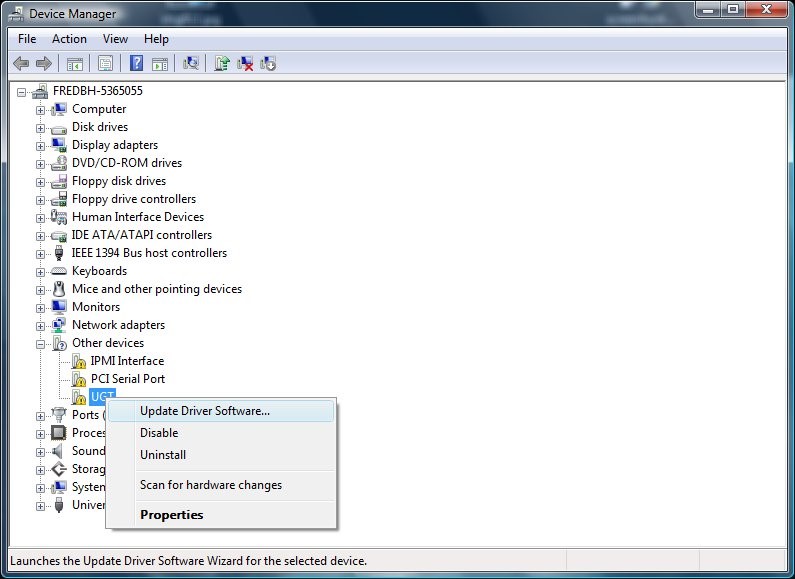
Per verificare che il dispositivo selezionato sia una radio Bluetooth, selezionare e tenere premuto (o fare clic con il pulsante destro del mouse) il nome del dispositivo e quindi selezionare Proprietà per visualizzare la finestra di dialogo Proprietà . Nella scheda Dettagli verificare che il dispositivo disponga dell'ID compatibile per una radio Bluetooth:
USB\Class_e0&SubClass_01&Prot_01
Passaggio 2: Avviare la Procedura guidata aggiornamento software driver
Selezionare e tenere premuto (o fare clic con il pulsante destro del mouse) sul nodo radio Bluetooth e quindi scegliere Aggiorna software driver. Per passare alla pagina nella figura seguente, selezionare Sfoglia il computer per il software driver. Per selezionare manualmente un driver, selezionare Consenti di selezionare da un elenco di driver di dispositivo nel computer.
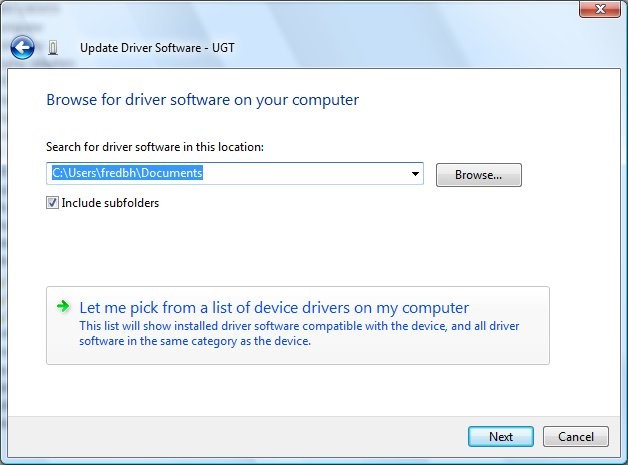
Passaggio 3: Selezionare il driver Bluetooth generico
La procedura guidata Aggiorna software driver visualizza quindi un elenco di driver disponibili. Selezionare Radio Bluetooth e quindi selezionare una radio Bluetooth corrispondente al sistema, come illustrato nella figura seguente. Se non si è certi del driver da usare, è possibile usare il driver generico per i test. A tale scopo, selezionare Adattatore generico come produttore e Adattatore Bluetooth generico come modello.
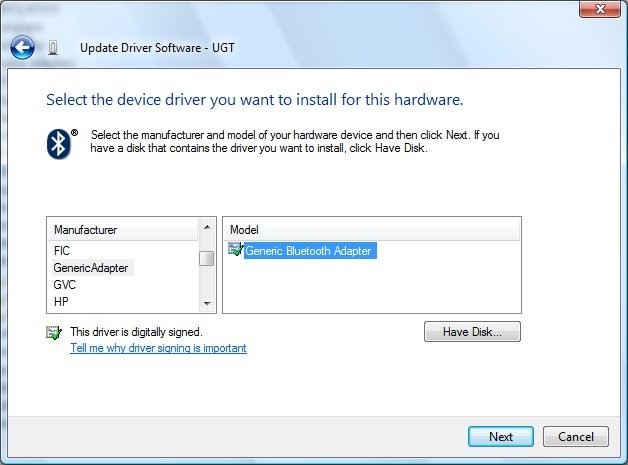
Dopo aver selezionato un driver, la procedura guidata chiede di confermare che si vuole installare il driver specificato nella nuova radio Bluetooth. Se si tenta di installare un driver Bluetooth in un dispositivo che non è una radio Bluetooth, il driver probabilmente non verrà avviato.
Se il driver viene caricato correttamente, Gestione dispositivi deve avere una voce scheda Bluetooth generica nel nodo Radio Bluetooth, come illustrato nella figura seguente.
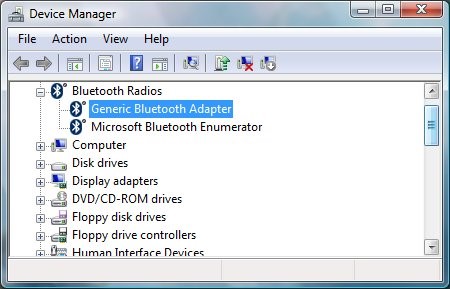
Se il driver non è riuscito ad avviare, ad esempio, se Windows ha restituito un codice di errore iniziale, esaminare il registro eventi per determinare la causa.